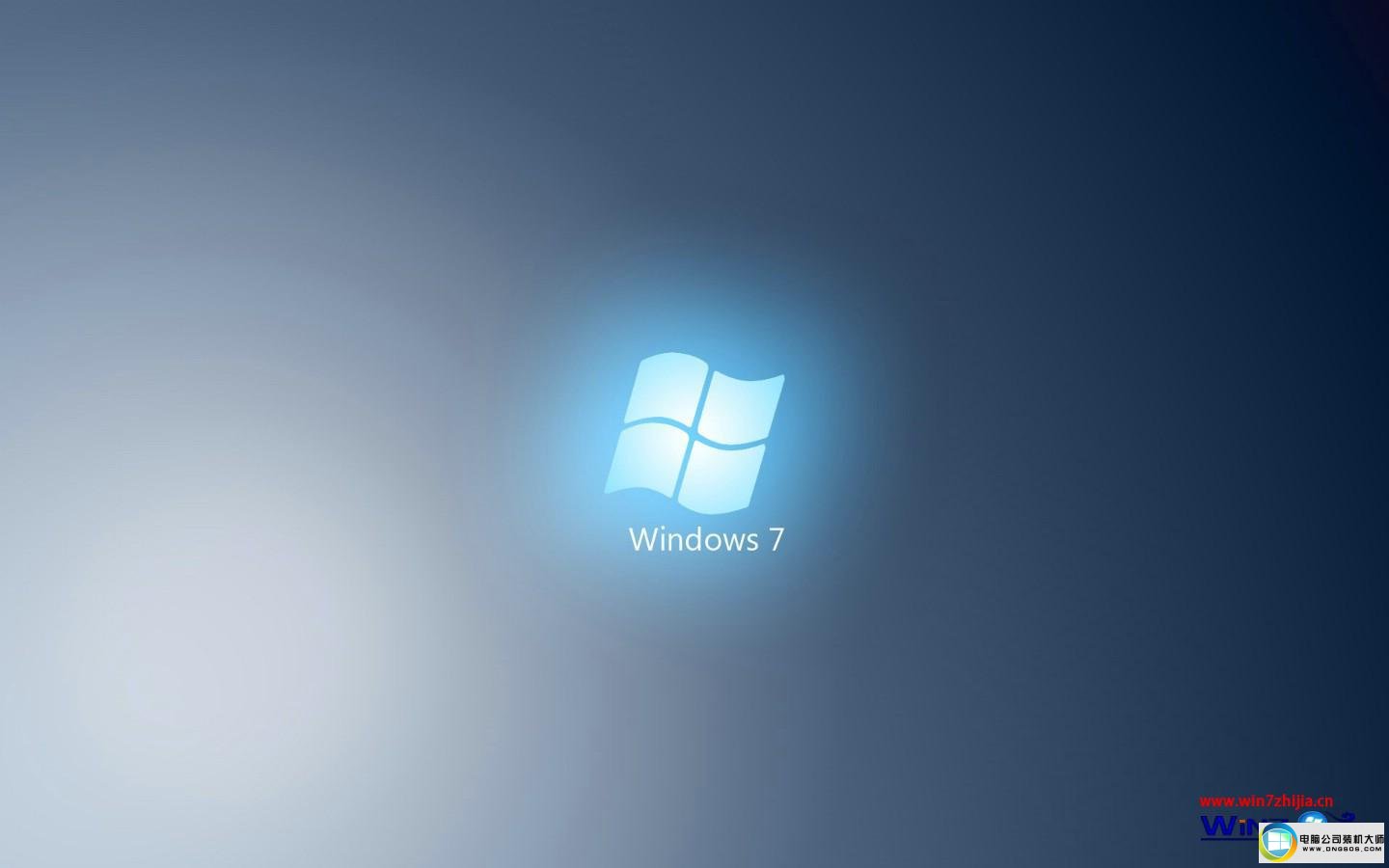
1、进入路由器控制页面,默认为192.168.1.1(在iE地址栏中输入),输入登录管理员名称与密码,默认为admin,选择重启路由器;
 2、连接网络后,鼠标右击计算机选择属性,然后点击设备管理器;
2、连接网络后,鼠标右击计算机选择属性,然后点击设备管理器;
3、找到网络适配器,注意这会出现两块网卡,一块是普通网卡,一块是无限网卡。如果平时只用无线网卡上网的同学,可以暂时将有线网卡禁用避免冲突。点开无限网卡-属性-驱动程序选项卡,选择更新驱动程序。再选择自动搜索更新的驱动程序软件。win会自动更新并安装网卡的最新驱动程序;
 4、为了避免日后再发生此类情况,可以在路由的dHCp设置页面,选择将MAC地址与ip绑定,也就是静态地址分配。参见自己路由器说明书。
4、为了避免日后再发生此类情况,可以在路由的dHCp设置页面,选择将MAC地址与ip绑定,也就是静态地址分配。参见自己路由器说明书。
上面就是关于win10系统路由器上网时提示无internet访问权限的应对措施,有遇到这样问题的用户们可以尝试上面的方法进行解决吧.
 系统之家WinXP 优化装机版 2020.062020-06-02
系统之家WinXP 优化装机版 2020.062020-06-02
 番茄花园Ghost Win10 32位 体验装机版 2021.082021-07-17
番茄花园Ghost Win10 32位 体验装机版 2021.082021-07-17
 深度技术最新64位win7快速极简版v2022.042022-03-12
深度技术最新64位win7快速极简版v2022.042022-03-12
 萝卜家园Win7 内部装机版32位 2020.092020-08-16
萝卜家园Win7 内部装机版32位 2020.092020-08-16
 番茄花园Win7 正式装机版64位 2019.122019-11-19
番茄花园Win7 正式装机版64位 2019.122019-11-19
 电脑公司 Ghost Win7 64位 装机版 v2019.092019-08-19
电脑公司 Ghost Win7 64位 装机版 v2019.092019-08-19
 雨林木风 Ghost Win7 64位纯净版 v2019.052019-05-04
雨林木风 Ghost Win7 64位纯净版 v2019.052019-05-04
 系统之家Windows10 32位 精简装机版 2021.012020-12-15
系统之家Windows10 32位 精简装机版 2021.012020-12-15
栏目推荐: 小熊win10系统下载 韩博士win8系统下载 系统之家装机助理 WIN8win8系统下载 戴尔u盘装系统 金山win7系统下载 WIN10win10系统下载 老友win8系统下载
专题推荐: 通用装机大师 u大师官网 云骑士装机大师 装机员win10系统下载 总裁装机助手 小米官网
本站资源均收集于互联网,如果有侵犯您权利的资源,请来信告知,我们将及时撒销相应资源!
Copyright @ 2022 pc系统下载版权所有 闽ICP备15013096号-1